Mac配置Tomcat详细版
Mac下安装Tomcat简单实用教程(实测已安装完成)1.先搜索Tomcat找到它的官网,正常在第一个:2.点击进入网站,如果进不去换个浏览器进行,下载Zip包:3.在Filder的当前用户下新建一个Java目录为了自己方便好找,以后可以放其他的配置在此目录下,将下载的zip放在Tomcat目录下面就安装成功了:4.在终端中进入Tomcat目录下的bin目录下,一波操作猛如虎,第四步用“ls -l
Mac下安装Tomcat简单实用教程(实测已安装完成)
1.先搜索Tomcat找到它的官网,正常在第一个:
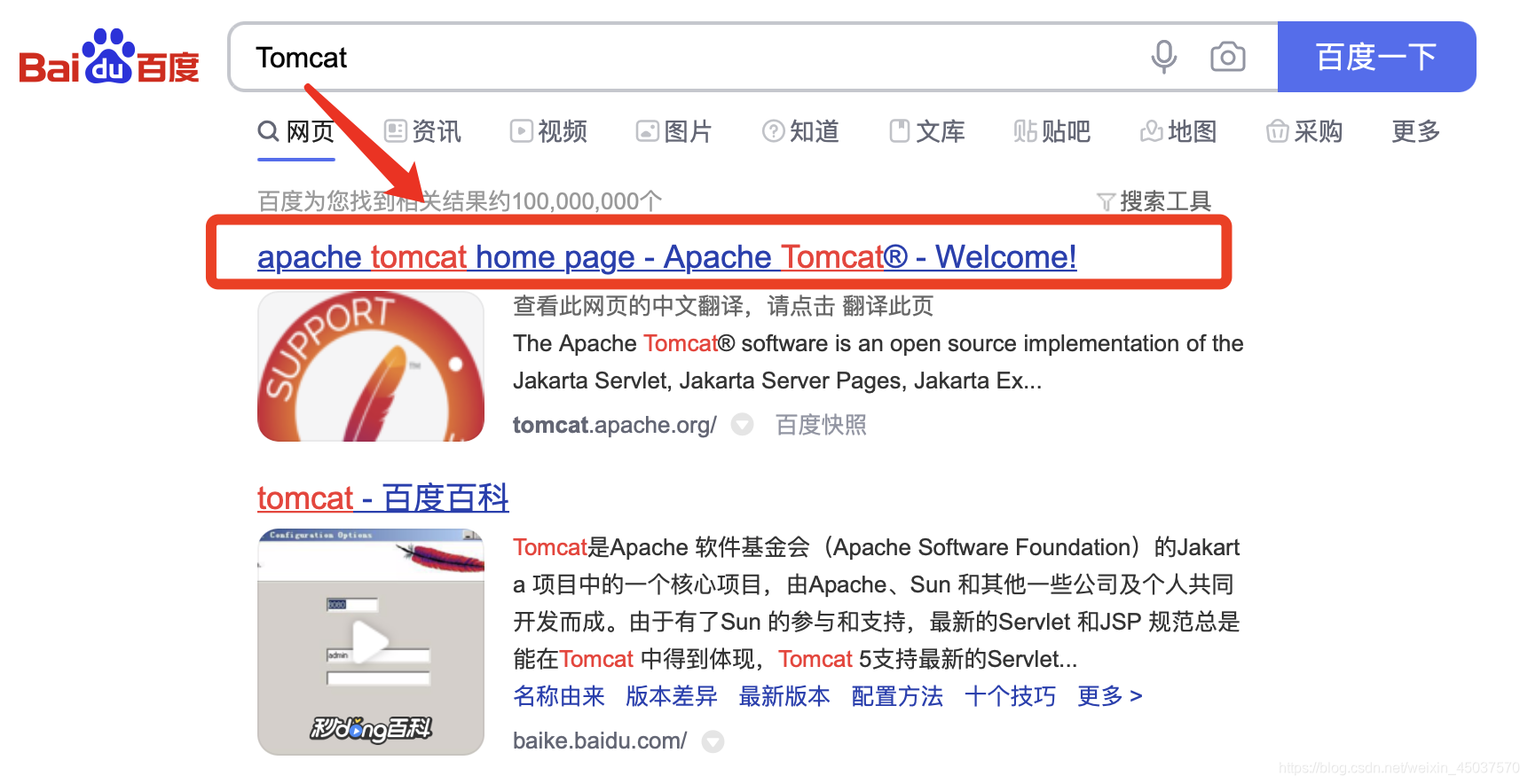
2.点击进入网站,如果进不去换个浏览器进行,下载Zip包:

3.在Filder的当前用户下新建一个Java目录为了自己方便好找,以后可以放其他的配置在此目录下,将下载的zip放在Tomcat目录下面就安装成功了:
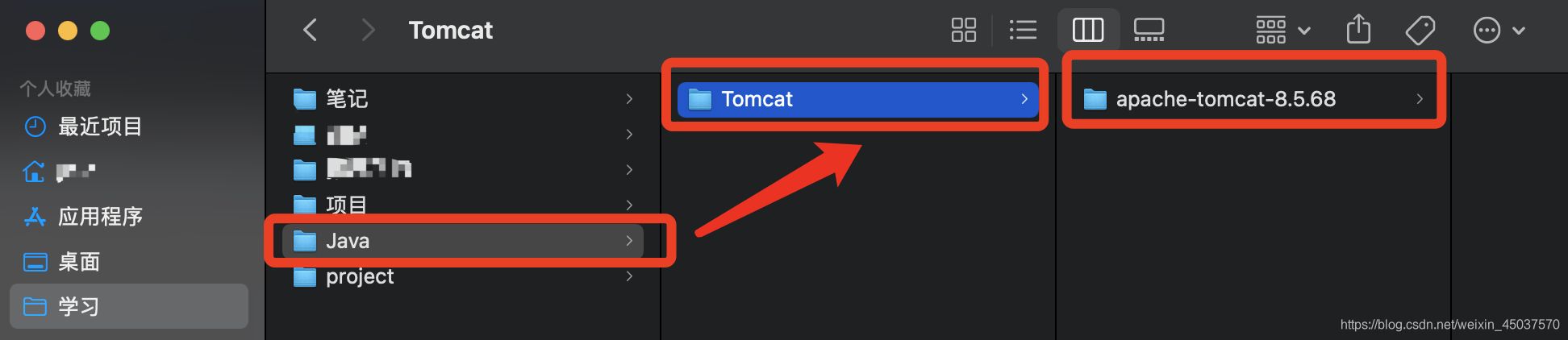
4.在终端中进入Tomcat目录下的bin目录下,一波操作猛如虎,第四步用“ls -la *.sh”来查看bin目录下的shell脚本,其中"startup.sh"用于启动Tomcat,“shutdown.sh”"用于关闭Tomcat,默认情况下,你是没有权限执行这个操作的,我们需要授权,第五步用cd…退回上层目录,使用“chmod -R u+x ./bin”命令授权,然后再次进入bin目录查看shell脚本::
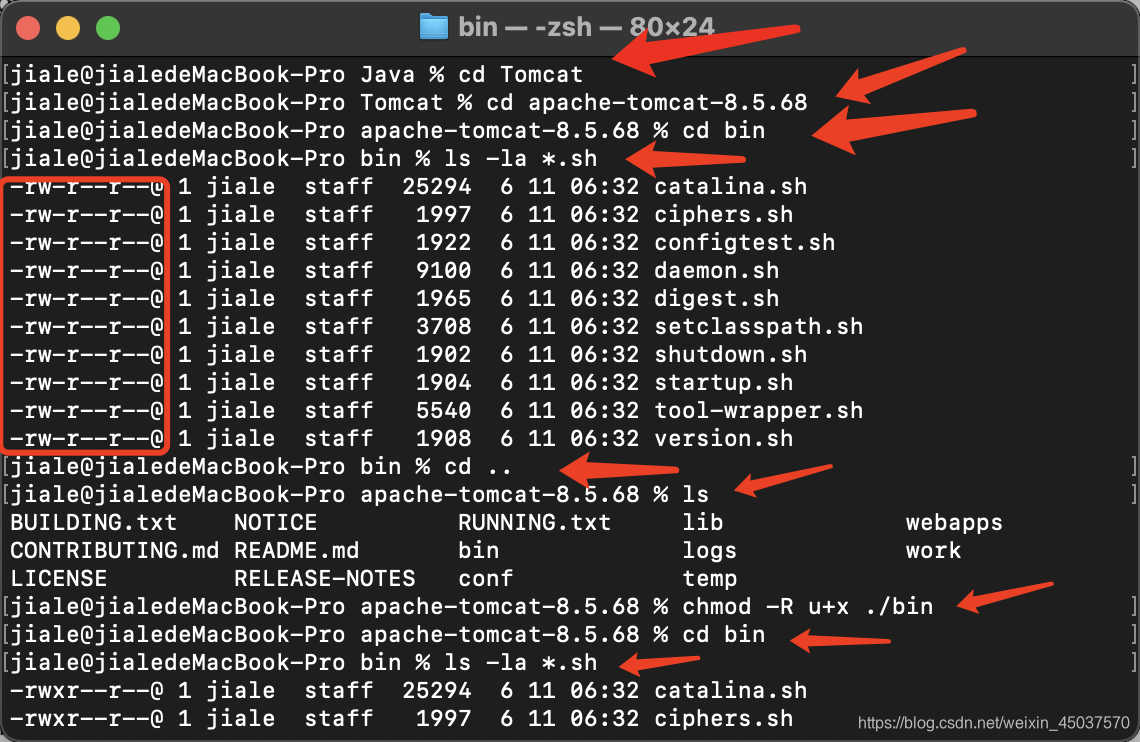
5.此时的权限”-rwxr”代表已经有了执行权限,输入”./startup.sh”启动Tomcat(其中”./"代表当前目录下):
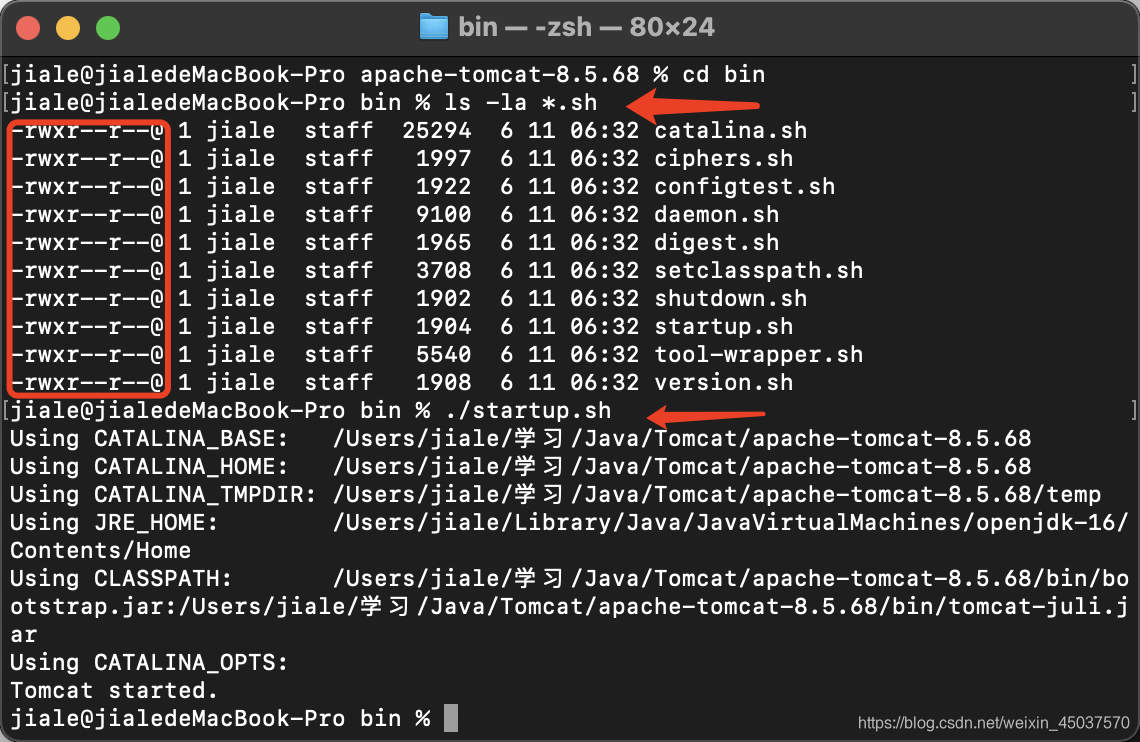
6.在浏览器中访问”localhost:8080”,看到了Tomcat界面,则说明Tomcat已经成功启动了,如果在终端中执行“./shutdown.sh”关闭Tomcat,然后刷新浏览器,会发现无法访问了。这里我们在终端中使用Shell命令开启、关闭Tomcat,以及用户授权等。
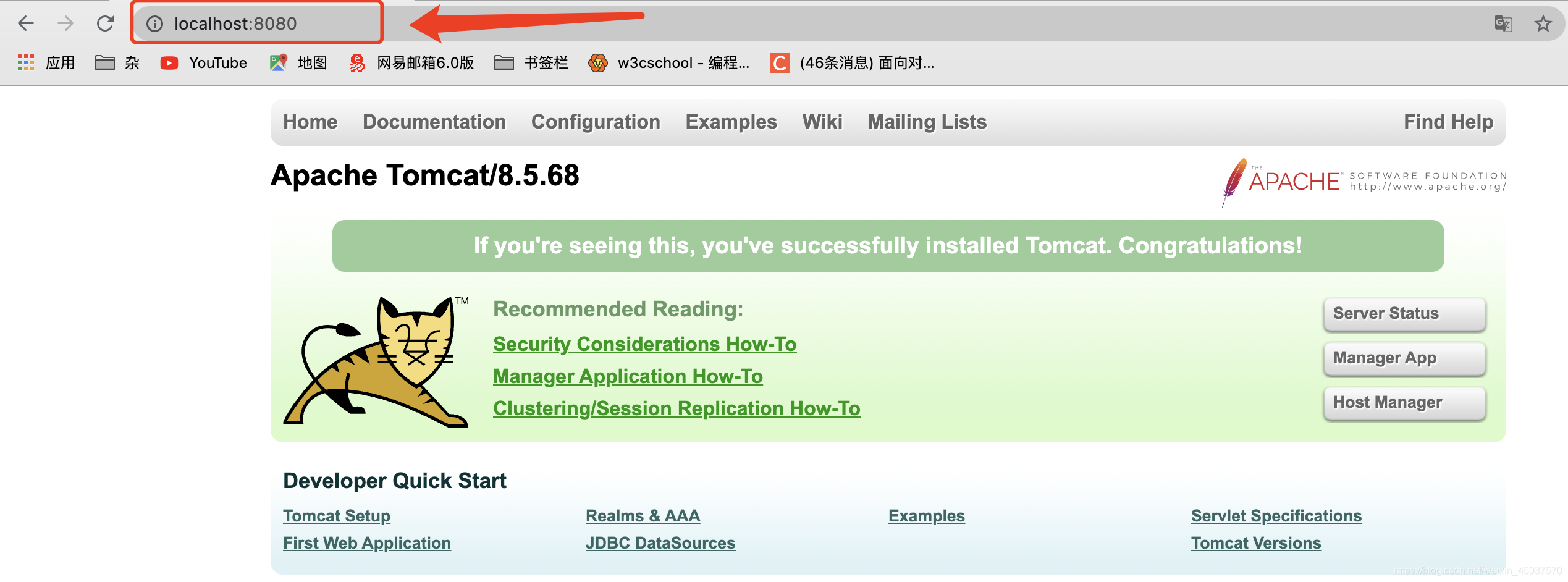
更多推荐
 已为社区贡献1条内容
已为社区贡献1条内容









所有评论(0)